Resimlerin çizimi ve düzenlenmesi günümüzde sıklıkla dijital olarak gerçekleştiriliyor ve burada bir grafik tablet belirleyici bir fark yaratabilir. Fare ile karşılaştırıldığında, grafik tablet sadece daha hassas çizgiler değil, aynı zamanda tasarımınızı bir üst seviyeye taşıyan baskı duyarlı özellikler de sunar. Bu eğiticide, GIMP'i bir grafik tablet ile optimum şekilde nasıl kullanacağınızı ve en iyi sonuçlar için hangi ayarların gerektiğini öğrenebilirsiniz.
En önemli bulgular
- Grafik tablet, daha hassas ve akıcı çizimler yapmanıza olanak tanır.
- Baskı hassasiyeti, çizgi kalınlığının ayarlanmasında belirleyicidir.
- GIMP, grafik tabletinin tam işlevselliği için belirli ayarlar gerektirir.
- Farklı fırça ayarları ile deney yapın ve kişisel efektler elde edin.
Adım Adım Kılavuz
Öncelikle grafik tabletinin doğru bir şekilde bağlandığından ve sisteminizde tanındığından emin olmalısınız. Ardından GIMP'i başlatın ve fırça aracını seçin. Burada basit çizimler yaparak örnekleyebilirsiniz.
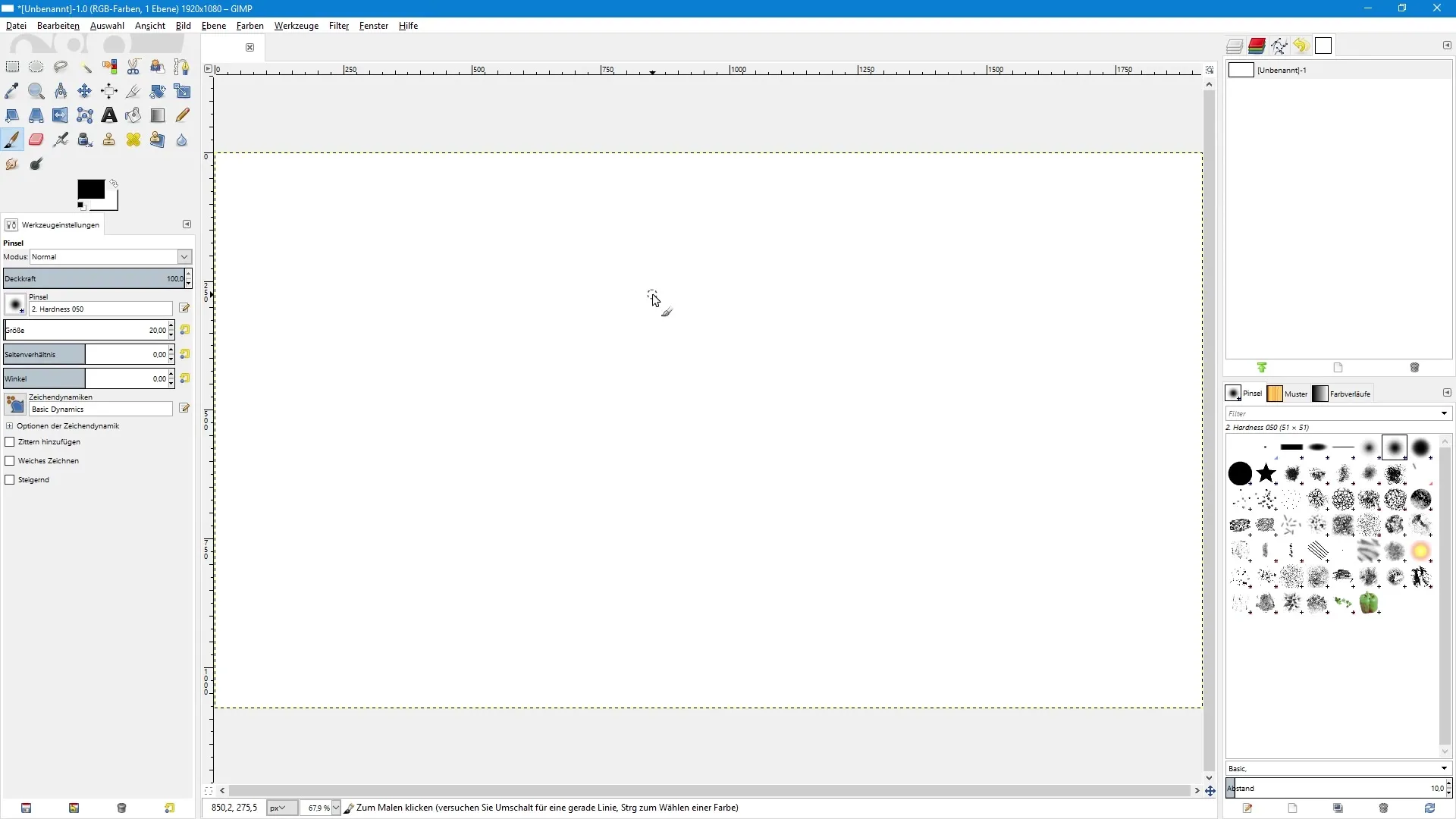
Fare ile çizim yaptığınızda, çizgilerinizin o kadar hassas olmadığını çabuk fark edeceksiniz. Bir gülümseme ifadesi şöyle görünebilir: gri ve biraz titrek, bu da farenin sınırlarınızı zorladığını gösterir.
Şimdi grafik tabletinize geçin. Kalemi alın ve aynı gülümseme ifadesini tekrar çizin. Hemen hassasiyette belirgin bir fark olduğunu fark edeceksiniz. Çizgiler daha net ve akıcı.
Grafik tabletinin bir diğer avantajı baskı hassasiyetidir. Bu, çizgi kalınlığının sadece hız veya teknikle değil, aynı zamanda kalemle uyguladığınız baskıyla da ilgili olduğu anlamına gelir. Hafifçe ve ardından daha sert basarak deney yapabilirsiniz.
Bununla birlikte, GIMP'in varsayılan olarak baskı hassasiyetini etkinleştirmediğini bilmek önemlidir. Bu fonksiyonu etkinleştirmek için belirli ayarlar yapmalısınız. Bunun için menü çubuğunda "Düzenle" seçeneğine tıklayın ve "Giriş Aygıtları"nı seçin.
Bu menüde, giriş aygıtlarınızın bir genel görünümünü göreceksiniz, bu durumda grafik tabletiniz. Burada kalemin davranışını optimize etmek için önemli ayarlar yapabilirsiniz. Bu arada "Devre Dışı" modundan "Ekran" moduna geçmelisiniz.
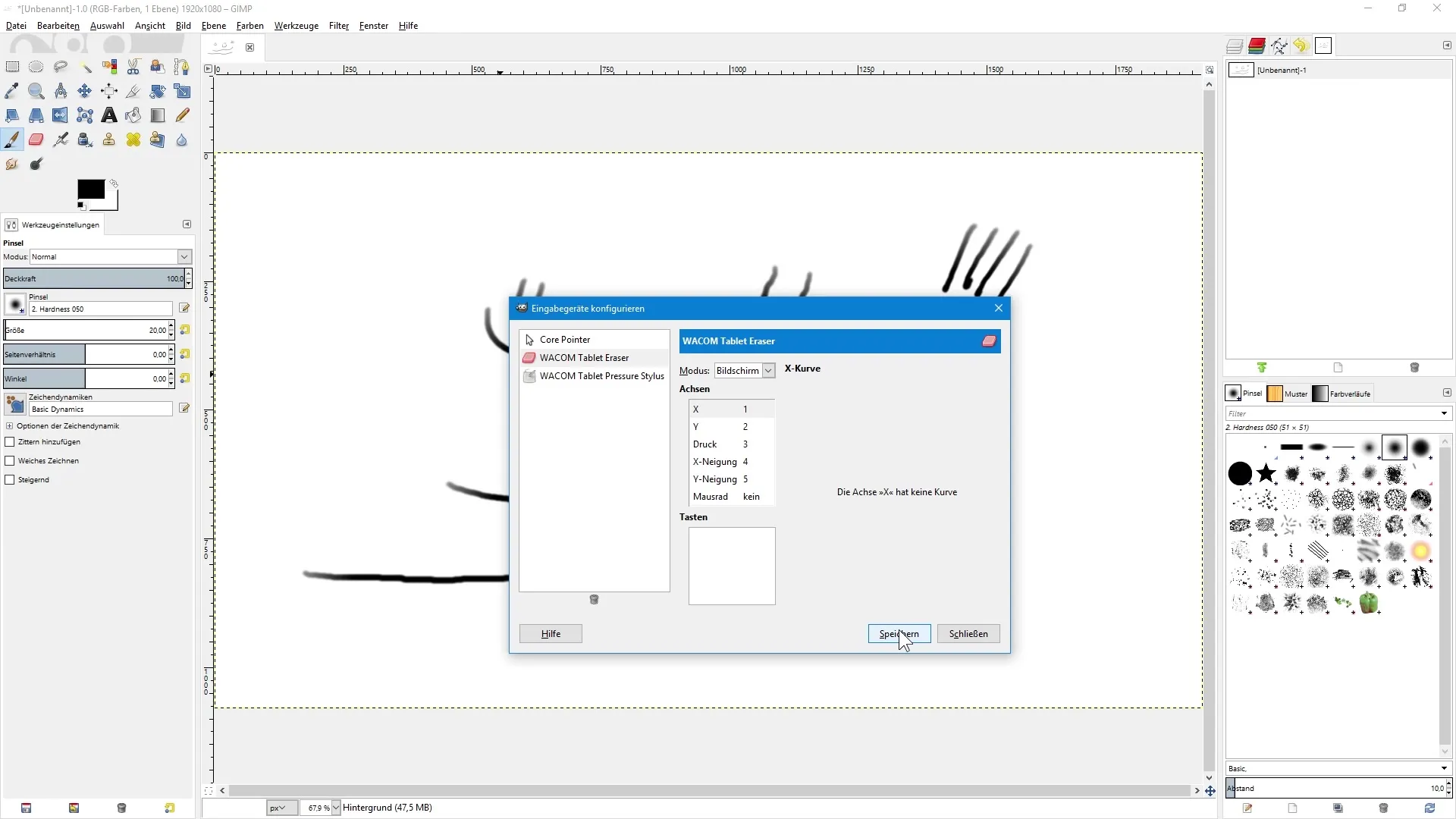
Daha hassas bir kontrol için, hem fırça aracı hem de silgi için aynı ayarların yapılması mantıklıdır. Girdiğiniz ayarları onaylayın ve diyalog kutusunu kapatın.
Şimdi tekrar fırça aracıyla çizim yaparsanız, GIMP'in artık baskı hassasiyetini tanıdığını fark edeceksiniz. Baskıya bağlı olarak çizginin opaklığı ayarlanır, böylece daha ince ve daha ince efektler elde edebilirsiniz.
Fırça aracı ayarları altında daha fazla ayar yapabilirsiniz. "Baskı Opaklığı" altında, baskı hassasiyetini ayarlayarak opaklığı değişken hale getirebilirsiniz.
Bir diğer ilginç nokta, çeşitli fırça dinamiklerini deneyebileceğinizdir. Örneğin, "Temel Dinamikler", baskı hassasiyetinin esnek bir şekilde kullanılmasına olanak tanırken, "Dinamik Rastgele" çizgide rastgele varyasyonlar sunar.
"Temel Dinamikler" ayarını kullanın ve baskı hassasiyetinin çizgi hareketi üzerindeki etkisini hızlıca fark edeceksiniz. Bu dinamik efektler, çizimlerinize daha fazla yaşam ve ifade katıyor.
Özetlemek gerekirse, bir grafik tabletinin GIMP'te kullanılması, fareye göre çok daha hassastır. Doğru ayarlarla tabletinizin baskı hassasiyetini en iyi şekilde kullanabilir ve böylece çizimlerinizi geliştirebilirsiniz.
Özet – GIMP ile Görüntü Düzenleme: Grafik Tabletini Optimal Kullanın
Grafik tablet, dijital sanat ve görüntü düzenleme için birçok avantaj sunar. Burada anlatılan adımlar ve ayarlarla GIMP'te baskı hassasiyetini etkinleştirerek yaratıcılığınızı tam anlamıyla ortaya çıkarabilirsiniz.
Sıkça Sorulan Sorular
Grafik tableti nedir?Grafik tableti, fare yerine bir kalemle dijital bir çizim yapmanıza olanak tanıyan bir giriş cihazıdır.
GIMP'te baskı hassasiyetini nasıl etkinleştiririm?"Düzenle" bölümüne gidin, "Giriş Aygıtları"nı seçin ve ayarları "Ekran" olarak değiştirin.
Neden bir grafik tableti kullanmalıyım?Grafik tableti, daha hassas çizim yapmayı ve fare ile mümkün olmayan baskı hassasiyetini kullanmayı sağlar.
GIMP ile fotoğraflar da düzenleyebilir miyim?Evet, GIMP çok yönlü bir şekilde kullanılabilir ve hem çizimler hem de fotoğraf düzenlemeleri için uygundur.
GIMP'te hangi diğer işlevleri kullanabilirim?GIMP, çeşitli yaratıcı projeler için birçok araç, filtre ve eklenti sunar.


